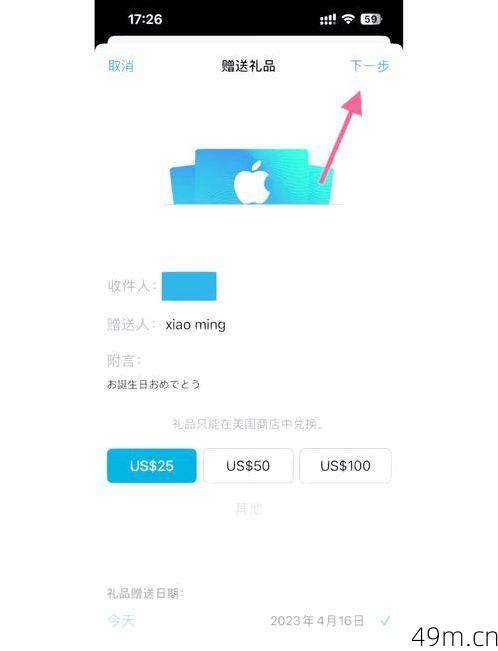作为一个整天泡在网上、爱折腾各种软件的网络爱好者,我敢说,我这辈子填过的注册表单,比有些人吃过的饭还多(开个玩笑,但真的数不清了),每次面对那个熟悉的注册页面,光标在输入框里闪烁,你是不是也会偶尔愣住,心里犯嘀咕:“这栏到底该填什么?真名还...
Tag:软件
作为一个网络和软件爱好者,我经常需要尝试各种新应用或服务,尤其是那些只在特定地区上线的应用,很多优秀的独立开发应用、早期测试版(TestFlight)或者某些流媒体服务(如HBO Max、区域限定的游戏)可能只在美国区App Store上架,这时候,切换美区ID就成了我的“必备技能”,今天我就以自己的实际经验,详细分享如何安全、高效地完成这一操作,同时避免常见坑点。
为什么要切换美区ID? 就是为了获取更丰富的应用资源,美区App Store通常是全球应用最全的区域,很多开发者和公司会优先在这里发布产品,举个例子,我之前想用一款名为“Apollo for Reddit”的第三方客户端,但它只在美区提供;还有一些金融工具(如Robinhood)或本地服务应用,也仅限于美国用户下载。跨区访问不仅能拓宽应用选择,还能提前体验新功能,这对科技爱好者来说简直是福音。
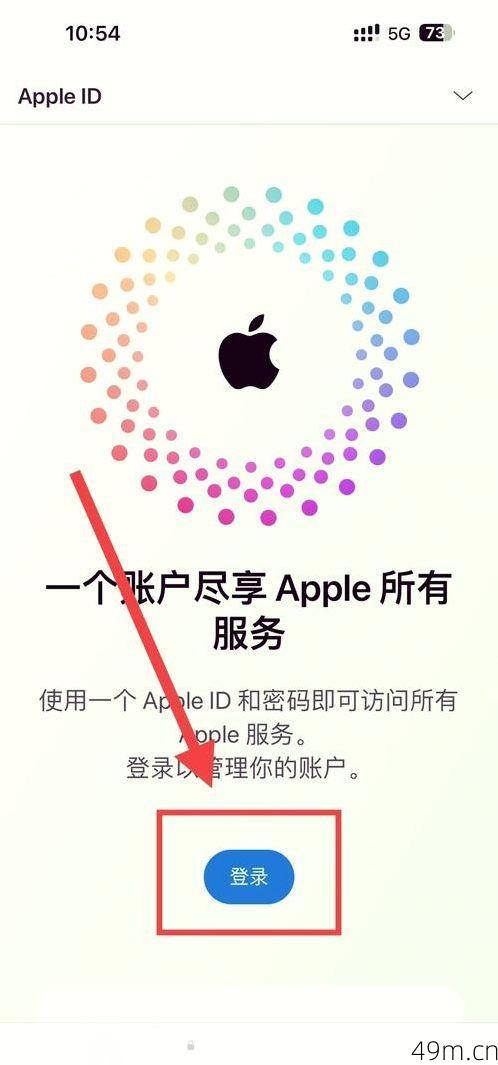
不过,切换App Store区域并不是随便改个设置就行,苹果对账户区域有严格限制,一个Apple ID只能绑定一个国家和地区。直接修改现有ID的区域几乎不可行(尤其是涉及余额、订阅等服务时),我的做法是:创建一个全新的美区Apple ID,专门用于下载美区应用,这样既能保持主ID的稳定,又不会影响原有数据,下面我一步步分享具体操作。
准备工作是关键,你需要一个未注册过Apple ID的邮箱(我常用Gmail或Outlook),以及一个美国地址和电话号码(用于验证),地址信息可以从网上查找真实存在的地址(比如酒店或大学),但务必确保地址、邮编和州匹配,否则可能验证失败,我推荐使用加州或纽约的地址,因为这两个州免税,购物时更划算(如果你未来需要付费的话),电话号码部分,苹果通常不强制验证,但准备一个虚拟美国号码(如Google Voice)作为备用会更安全。
接下来是注册美区ID的具体步骤,打开苹果官网(apple.com)或直接在设备上操作,但我会建议在电脑浏览器上完成,因为更灵活,进入Apple ID创建页面,选择“United States”作为国家/地区,然后填写邮箱、密码和安全问题。这里有个重要细节:支付方式一定要选“None”(如果没有这个选项,说明地址信息可能不准确,需要调整),如果页面要求绑定支付卡,你可以先尝试刷新或更换地址,直到“None”出现,我第一次操作时就是因为地址填错了,折腾了好一会儿。
注册完成后,苹果会发送验证邮件到你的邮箱,点击链接验证即可,在iPhone或iPad上打开App Store,退出当前登录的ID(在首页底部点击头像,滑到最下面选择“退出登录”),接着用新注册的美区ID登录,系统可能会提示“检查账户信息”,这时你需要同意条款并确认地址,如果一切顺利,App Store就会自动切换为美区界面,显示“Today”、“Games”、“Apps”等英文标签。
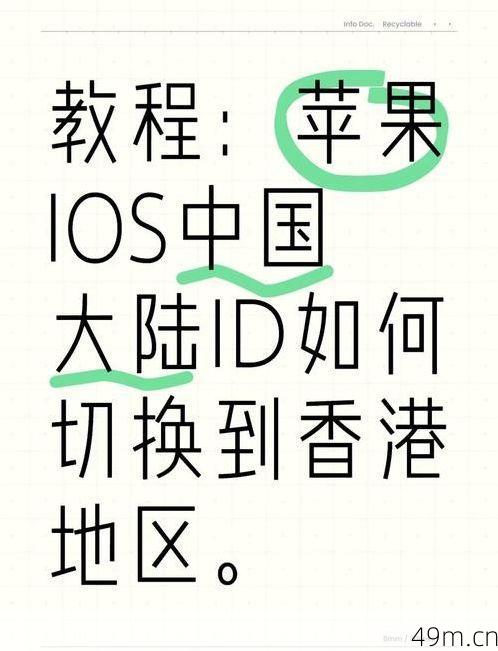
登录后,你就能自由下载美区应用了,比如搜索“Hulu”或“Google Fi”,这些原本在国区看不到的应用现在都可以获取,但需要注意的是,切换ID后,已购项目会暂时隐藏(因为不同区账户不共享购买记录),所以最好在主ID和美区ID之间按需切换,我平时主要用国区ID,只有当需要下载美区专属应用时,才临时退出登录并换到美区ID,下载完成后,再换回主ID——这样应用更新会更方便,因为大部分更新不需要重新验证账户。
安全性是很多人关心的问题。我强烈建议开启双重认证(2FA),并为美区ID设置独立密码,苹果允许同一个设备绑定多个ID,但不要在不同区域ID间共享支付信息,以免意外扣费,尽量避免在美区ID上启用iCloud同步(如照片、通讯录),因为跨区数据可能会导致混乱,我通常只把美区ID用于App Store下载,其他服务仍用主ID。
分享几个常见问题的解决方案。如果登录时提示“账户无法使用”或“验证失败”,可能是网络问题(比如IP被识别为非美国),可以尝试切换VPN或重启设备。部分免费应用可能需要支付方式验证(即使标价$0),这时你可以先尝试下载一个真正免费的应用(比如Google Apps),系统有时会跳过验证,如果真的需要付款,可以考虑购买苹果礼品卡(US区),但务必从官方渠道获取,避免黑卡风险。
切换美区ID是一个实用且安全的技巧,只要操作得当,就能大大扩展你的应用世界。核心思路是:多ID分工、注意地址匹配、保持支付隔离,如果你遇到问题,欢迎在评论区交流——作为过来人,我很乐意帮大家避坑!